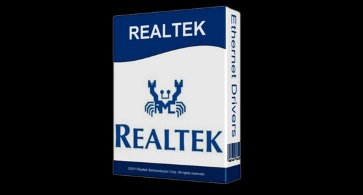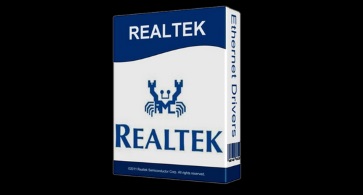Драйвера для звука
Драйвера для звука – программные продукты, которые выполняют функции «соединительного звена» между операционной системой и деталями компьютера ? ноутбука. Драйверы показывают системе все установленные аудио устройства и дают ей возможность с ними корректно взаимодействовать.
Не будем сегодня загружать вас теорией, цель нашей статьи в другом. Мы расскажем о том, какие бывают звуковые драйвера для Windows, как ориентироваться в их названиях и производителях, а также разберемся в процедуре их поиска и применения.
Начнем с не совсем стандартной классификации инструментов по звуковым картам и схемам. Именно по этим параметрам подбираются те наборы ПО, которые необходимо установить (обновить) на девайсе.
В следующей таблице вы можете просмотреть самые популярные на сегодняшний день звуковые карты:
Звуковая карта | Драйвера |
Realtek HD High Definition Audio | Realtek HD High Definition Audio Driver (4 версии для каждой ОС Виндовс 7, 8, 10 и пр., 32 или 64-бит) |
для материнских карт от Nvidia | NVIDIA HDMI Audio |
для материнской платы Asus P5PL2 | Asus P5PL2 Audio |
IDT Audio (ноутбуки от HP) | HP IDT High Definition Audio CODEC |
Analog Devices SoundMAX | SoundMAX HD Audio Asus P5L-MX SoundMax AD1986A Audio |
карты от C-Media | C-Media AC97 Audio Device CMedia CMI-8738 C-Media 8768 PCI |
Creative | 62 вида оборудования и драйверов на выбор |
для процессоров от Intel | Intel High Definition Audio HDMI |
для kX-совместимых звуковых карт | KX Audio |
для чипсета VIA VT1708B | VIA VT1708B |
Этот перечень можно назвать практически бесконечным, т.к. фактически ежемесячно выходят новые версии ПО от различных разработчиков и компаний. Мы назвали лишь некоторую часть подобных сервисов.
Скачать и заменить «дрова» для звука достаточно просто. Процедура состоит из нескольких несложных этапов, о которых поговорим далее.
Драйвера звука для Windows
Итак, мы разобрались с тем, что выбор ПО зависит от модели звуковой карты, чипсета, материнской платы, процессора либо (как вы успели догадаться) – от ОС. Если ваш ноутбук или ПК функционирует на базе Виндовс, достаточно знать версию ее сборки. Хотя в целом поиск и инсталляция так называемых «дров» в операционных системах Windows XP, Vista и Windows 7, 8 32-64 бит схожи.
Имея эти данные, можно двигаться далее – теперь определяем звуковую карту (если не сделали этого ранее), например, по инструкции к материнской плате. Не нашли инструкцию?! – Вскрываем системный блок.
Заключительный наш шаг — находим подходящий набор drivers, скачиваем дистрибутив (не забывая удалить старые файлы) и устанавливаем на девайс по стандартной схеме. Перезагружаемся.
Важно! Обновлять ПО нужно постоянно и регулярно! Именно устаревшие программные элементы часто являются причиной проблем со звуком.
К слову, пользовательский опыт подсказывает, что чем новее сборка (разрядность) Виндовс, тем бывает сложнее установить и применить инсталлированные программы. Следует обязательно учитывать этот момент, не забывать про рут-права, перезагрузку оборудования и корректный, при этом универсальный вариант апгрейда.
Скачать драйвер для звука
Драйверы на звук — это инструменты, позволяющие оптимизировать аудио кодеки для прослушивания или записи музыки в HD качестве на любом современном девайсе. Они помогают качественно и в то же время просто управлять интерфейсом между вашей ОС и аудио оборудованием ноутбука (динамиками, наушниками, микрофоном, веб-камерой в том числе). С ними так легко наслаждаться любимыми треками!
А скачивать драйвера для звука однозначно стоит на проверенных порталах (типа нашего) либо на официальных сайтах – так проще, безопаснее и надежнее!